隨隨便便一隻標榜是遊戲用的滑鼠都要1500以上,有沒有這麼專業啊?看啊看啊就看到這一隻Icon 7 Z300 遊戲雷射滑鼠,馬上到01來看看有沒有評論,結果沒有找到任何有關的訊息,不過倒是找到另一款兄弟鼠 Z500 在01上有兩篇開箱,看起來評價好像還不錯。P家的Z300價格不貴只要1張小朋友加兩個國父還有找,另外這一隻滑鼠因為左右對稱的緣故,可以左右手互換。
好!決定了就是這一隻了。
外盒正面~

外盒背面,這裡有描述一些功能特色。

滑鼠的上視

鼠腳是4個小橢圓貼組成的(這個角度看好可愛)


滑鼠右側 (好圓)

滑鼠左側 (真的好圓)

從上面兩張圖看,左右完全對稱,連功能鍵都是一邊一個。
這一點和其他品牌是有點不一樣,因為之前找想要入手的滑鼠的時候
發現大多數的遊戲滑鼠都是設計給右手使用,少數的會考慮到左手
但是價格又非平民百姓可以考慮。

這是滑鼠的正面,可以看到左右鍵的設計,在平面上有點凹陷,手指放上去的時候,會很自然的定位。

滑鼠的滾輪是透明的,有防滑的特性。
橘色的DPI按鍵,可以及時切換DPI。
可以切換4種DPI模式。
另外在DPI按鍵後面會有燈號顯示。
800 dpi 沒有燈號
1200 dpi 橘燈閃爍
1600 dpi 局燈恆亮
2000 dpi 藍燈恆亮

線材是使用編織網的線材,感覺不會很硬,不太會影響滑鼠移動。


CD是驅動程式,另外有附4個鼠腳來安裝驅動程式。

CD放進光碟機,會跑出下面的畫面,點了Icon7 iConfig for Gamers,就開始安裝了。
~吼吼吼吼!火焰好熱血!


安裝的過程沒有其他的選項,就是下一步安裝法~一直按下一步就對了。

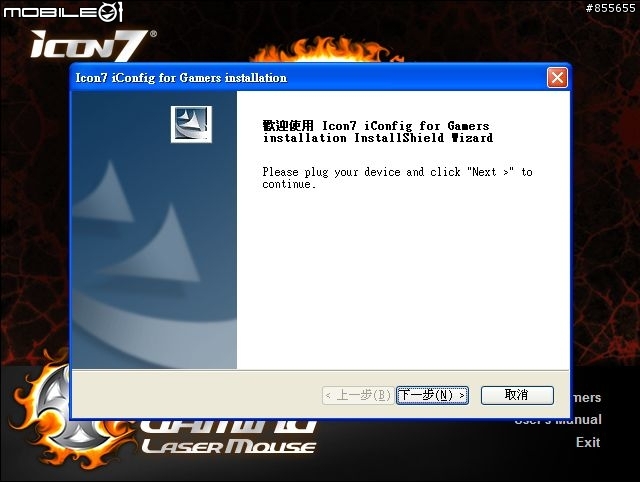
裝好會要求重新開機。
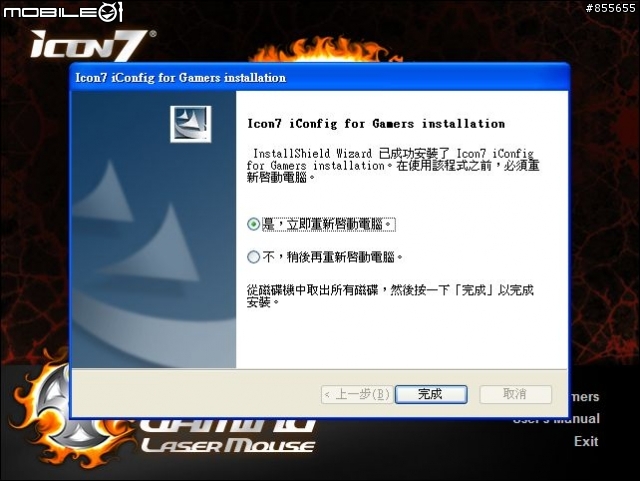
重新開機後,在工作列會多出一個像飛鏢的圖示。
雙點擊後會開啟iConfig for Gamers

這一個畫面可以設定滑鼠按鍵,並且將設定儲存起來,同時可以設定好幾個設定檔,也可以用這一個介面做切換動作。
滑鼠按鍵除了滑鼠主鍵一定要定義一個之外,其他的按鍵都可以自由設定。
下圖中紅框1的部分是切換設定的地方,紅框2是設定按鍵和新增設定檔的地方。
另外DPI值在這邊也可以切換,若是由滑鼠上DPI鍵切換時,界面上也會變動。
下面會示範如何修改設定檔。
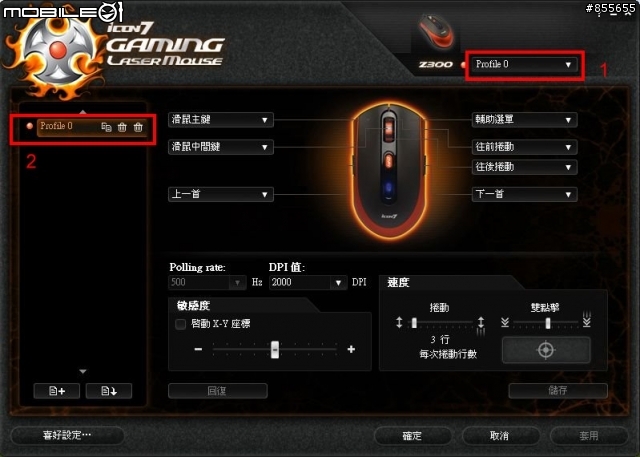
在設定檔名稱上雙擊左鍵,設定檔名就可以變更了。
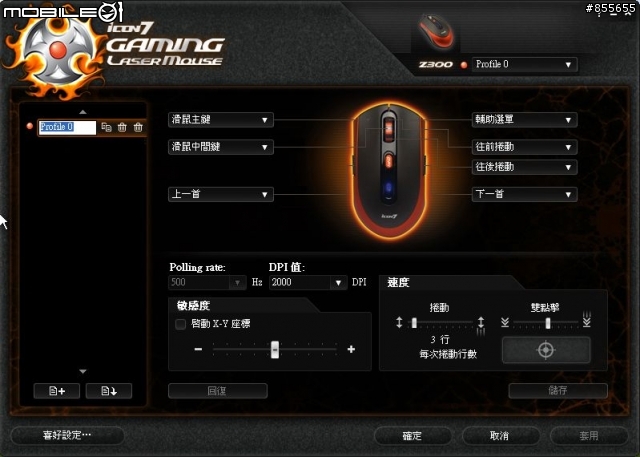
我把原來的”profile 1”改成”標準”,另外新增一個設定檔命名為"CS online”。這樣做的原因是方便在不同的使用環境中切換。
以下圖的例子說明,目前正在使用的設定檔是”標準”,所以"標準"旁邊有一個紅點,但是正在編輯的設定檔是"CS online”,所以"CS online”設定檔是"亮"起來的區塊。另外我在"CS online"的設定檔,將左側鍵更改功能為自動擊發,這時候設定功能旁邊會多出一個設定按鈕。
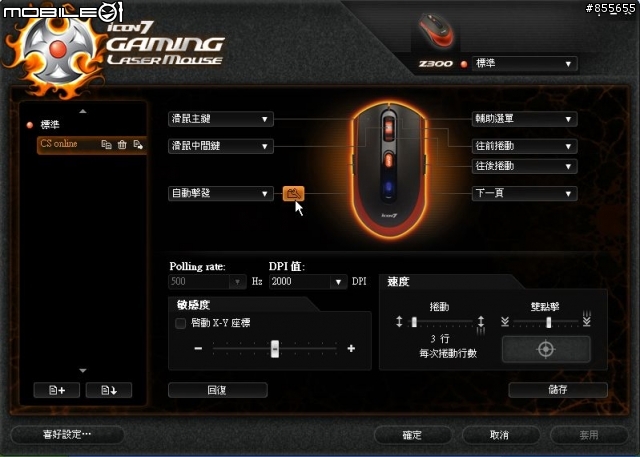
點進設定按鈕會出現下圖,有自動擊發的設定,這個功能對喜歡射擊遊戲的人來說是很方便的~
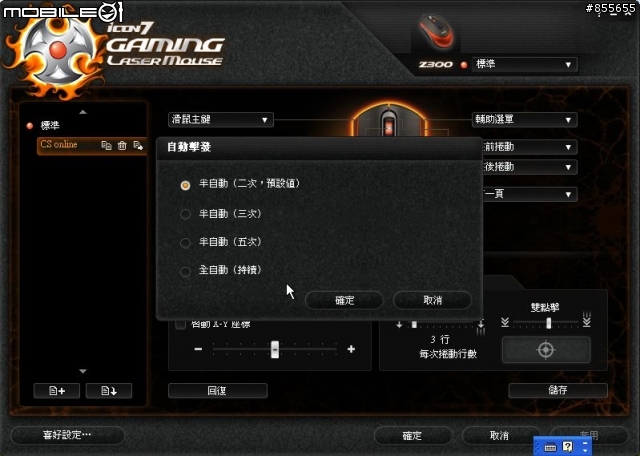
另外一個值得一提的功能是"個人化設定",這個名詞我一開始也沒有搞清楚是什麼意思,後來設定了以後才知道,那個就是巨集指令的設定。
要設定巨集也很容易,點了設定按鍵進入具及設定畫面。
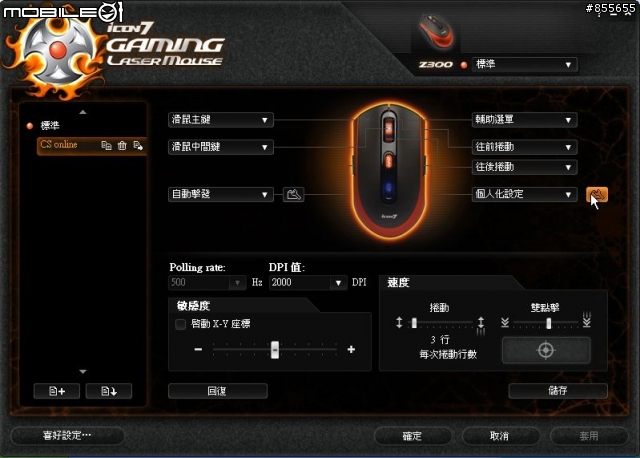
畫面中游標停留的地方就是啟動/停止巨集錄製的按鍵。錄製的方式就是按一下啟動巨集錄製按鍵,然後將想要錄製的hot key在鍵盤上按出來,底下的框框就會出現你按過的動作。巨集框框右邊有一些功能可以調整巨集命令。另外要巨集命令輸入完畢要記得停止錄製。
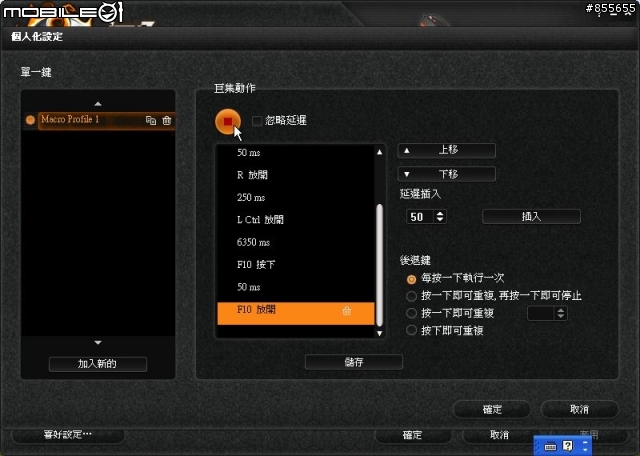
總結~~~
我用了一晚上覺得這隻滑鼠的CP值真的很高,雖然DPI最高是到2000DPI~
但也還夠用,畢竟滑鼠太快也不是一件好事(甩槍的時候瞄不到啦真的)

誠心的推薦這一隻滑鼠給喜歡射擊類遊戲的大大~






























































































